Wi-Fi - это современная и очень удобная технология беспроводной связи, которая позволяет подключиться к интернету без использования проводов. Однако, иногда возникают ситуации, когда смартфон плохо ловит Wi-Fi сигнал, и это может стать причиной неудобств при использовании мобильного устройства.
Если вы столкнулись с такой проблемой, не стоит отчаиваться, ведь существуют несколько способов решения данной проблемы. В первую очередь, стоит убедиться, что проблема не связана с самой Wi-Fi сетью. Проверьте, работает ли она стабильно, попробуйте подключить другое устройство к Wi-Fi, чтобы узнать, испытывает ли оно те же проблемы.
Если проблема все-таки остается, то есть несколько вариантов действий, которые помогут вам улучшить прием Wi-Fi сигнала на вашем смартфоне. Во-первых, попробуйте приблизиться к роутеру или точке доступа Wi-Fi. Чем ближе вы будете к источнику сигнала, тем сильнее будет сигнал, и качество связи улучшится.
Проверка настройки Wi-Fi
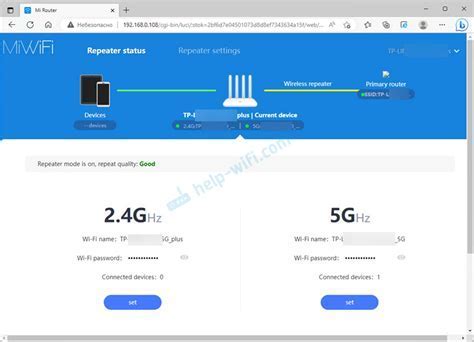
Если у вас возникли проблемы с Wi-Fi сигналом на вашем смартфоне, первым делом следует проверить настройки Wi-Fi. Вот несколько шагов, которые помогут вам это сделать:
1. Убедитесь, что Wi-Fi включен на вашем смартфоне. Часто бывает, что случайно нажимаем на кнопку Wi-Fi и отключаем его. Чтобы проверить состояние Wi-Fi, просмотрите панель уведомлений или откройте настройки смартфона и перейдите в раздел "Wi-Fi". Если включение Wi-Fi уже было, попробуйте его выключить и снова включить.
2. Убедитесь, что вы подключаетесь к правильной Wi-Fi сети. Проверьте название Wi-Fi сети, к которой вы подключены. Возможно, вы пытаетесь подключиться к неправильной сети или перебрасываетесь между несколькими сетями, что может вызывать проблемы с соединением. Если возникнут сомнения, выключите Wi-Fi на смартфоне и снова включите его, чтобы подключиться к правильной сети.
3. Проверьте пароль Wi-Fi. Введите пароль сети вручную, даже если смартфон автоматически подключается к ней. Проверьте правильность ввода пароля и убедитесь, что вы используете верный регистр букв.
4. Перезагрузите Wi-Fi роутер. Иногда проблемы с Wi-Fi могут возникать из-за неправильной работы роутера. Попробуйте перезагрузить роутер, отключив его от сети на несколько секунд, а затем снова подключив к электрическому питанию.
5. Проверьте наличие доступных Wi-Fi сетей рядом с вами. Иногда проблемы с Wi-Fi могут возникать из-за перегруженности и перекрытия каналов. Просканируйте доступные Wi-Fi сети на своем смартфоне и выберите менее загруженный канал для подключения.
Если после всех этих шагов проблема с Wi-Fi сигналом на вашем смартфоне не была решена, возможно, проблема лежит в самом устройстве или в настройках сети. В этом случае рекомендуется обратиться за помощью к специалистам или провайдеру интернет-услуг.
Перезагрузка маршрутизатора
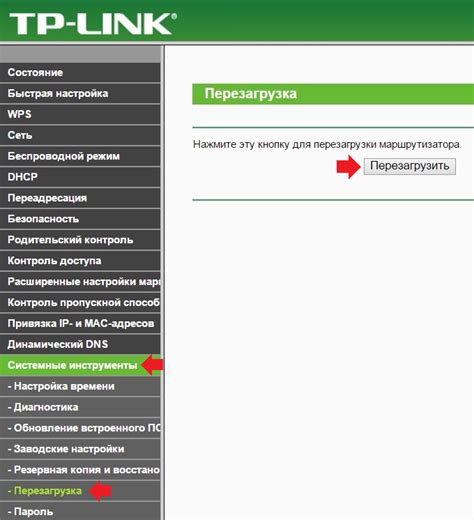
Чтобы перезагрузить маршрутизатор, следуйте этим простым инструкциям:
1. Найдите кнопку питания на задней панели маршрутизатора и нажмите на нее. Подождите несколько секунд, пока маршрутизатор полностью выключится.
2. После того, как маршрутизатор выключен, отсоедините его от источника питания. Подождите несколько секунд перед подключением маршрутизатора обратно к источнику питания.
3. Подключите маршрутизатор обратно к источнику питания. Найдите кнопку питания на задней панели маршрутизатора и нажмите на нее, чтобы включить маршрутизатор.
4. Подождите несколько минут, пока маршрутизатор полностью загрузится и установит соединение с Интернетом.
5. Попробуйте подключиться к Wi-Fi сети снова с помощью своего смартфона. Если проблема была вызвана временными неполадками маршрутизатора, после перезагрузки сигнал Wi-Fi должен стать более стабильным и качественным.
Если перезагрузка маршрутизатора не помогла решить проблему, попробуйте другие методы, такие как перемещение ближе к маршрутизатору, использование усилителя сигнала или изменение настроек Wi-Fi на смартфоне.
Перезапуск смартфона

Перезапуск смартфона может быть простым и эффективным способом решения проблемы с плохим приемом Wi-Fi сигнала. Причина возникновения проблемы может быть программная, и перезагрузка устройства позволяет обновить и восстановить работу различных компонентов, включая Wi-Fi антенну.
Следуйте инструкциям ниже, чтобы перезапустить свой смартфон:
|
После перезапуска смартфона проверьте, улучшилось ли качество приема Wi-Fi сигнала. Если проблема осталась, продолжайте следующие рекомендации. Возможно, проблема лежит в других настройках сети или в самом роутере.
Проверка расстояния до маршрутизатора
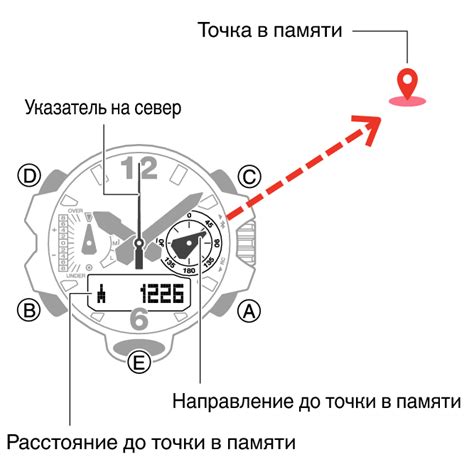
Если ваш смартфон плохо ловит Wi-Fi сигнал, одной из причин может быть большое расстояние между устройством и маршрутизатором. Для проверки этого факта вы можете измерить расстояние между ними и принять соответствующие меры.
Вот как вы можете измерить расстояние между смартфоном и маршрутизатором:
| Шаг | Действие |
|---|---|
| Шаг 1 | Убедитесь, что ваш смартфон подключен к Wi-Fi сети. |
| Шаг 2 | Откройте приложение для измерения расстояний на вашем смартфоне. |
| Шаг 3 | Выберите опцию "Измерение расстояния" или что-то подобное в приложении. |
| Шаг 4 | Начните перемещать смартфон в направлении маршрутизатора. |
| Шаг 5 | Остановитесь, когда измерение покажет наибольшее значение. |
| Шаг 6 | Запишите измеренное расстояние. |
После того, как вы измерите расстояние, вы можете принять следующие меры для улучшения соединения:
- Разместите маршрутизатор ближе к месту, где находится ваш смартфон.
- Удалите преграды и объекты, которые могут мешать передаче сигнала Wi-Fi.
- Используйте усилитель сигнала или мощный маршрутизатор для расширения покрытия Wi-Fi.
Проверка расстояния до маршрутизатора является одним из первых шагов, которые стоит выполнить, если ваш смартфон имеет проблемы с Wi-Fi сигналом. Улучшение соединения может быть достигнуто путем более близкого размещения маршрутизатора или использования дополнительных устройств для расширения покрытия Wi-Fi.
Перемещение к маршрутизатору

Находясь на значительном расстоянии от маршрутизатора, сигнал может столкнуться с препятствиями, такими как стены, мебель или другие электронные устройства, что приводит к его ослаблению.
Передвигаясь ближе к маршрутизатору, вы сможете улучшить прием сигнала и получить более стабильное и быстрое соединение Wi-Fi.
Кроме того, проверьте, не закрыта ли доступная для подключения Wi-Fi сеть паролем. Если такой пароль существует, обратитесь к администратору сети или обратитесь к инструкции по использованию маршрутизатора для получения доступа к сети.
Не забывайте, что помимо перемещения к маршрутизатору, можно попробовать улучшить прием сигнала Wi-Fi, переместив маршрутизатор ближе к месту, где вы чаще всего используете смартфон.
Использование усилителя сигнала

Если ваш смартфон плохо ловит Wi-Fi сигнал даже вблизи маршрутизатора, то использование усилителя сигнала может помочь устранить проблему. Усилитель сигнала, также известный как репитер или расширитель диапазона Wi-Fi, помогает усилить и распределить сигнал Wi-Fi во всем доме или офисе.
Усилитель сигнала устанавливается между маршрутизатором и областью, где нужно улучшить Wi-Fi покрытие. Устройство повторяет сигнал от маршрутизатора и усиливает его, чтобы обеспечить более стабильное подключение в труднодоступных местах.
Установка усилителя сигнала обычно требует следующих шагов:
| Шаг 1: | Выберите подходящий усилитель сигнала, учитывая площадь помещения и требуемые характеристики. |
| Шаг 2: | Разместите усилитель сигнала в месте, где вы испытываете проблемы с Wi-Fi покрытием. |
| Шаг 3: | Подключите усилитель сигнала к источнику питания и сети Wi-Fi, следуя инструкциям производителя. |
| Шаг 4: | Настройте усилитель сигнала, используя веб-интерфейс или мобильное приложение, предоставленное производителем. |
| Шаг 5: | Проверьте качество сигнала Wi-Fi на вашем смартфоне в труднодоступных местах и убедитесь, что подключение стало более стабильным и быстрым. |
Важно отметить, что усилитель сигнала не является универсальным решением для всех проблем с Wi-Fi, и в некоторых случаях может потребоваться профессиональная помощь для настройки и устранения неполадок в сети.
Также стоит помнить, что другие факторы, такие как стены и другие преграды, а также электронные устройства, могут влиять на качество Wi-Fi сигнала. Поэтому, помимо использования усилителя сигнала, можно также попробовать переместить маршрутизатор ближе к устройству или использовать другие методы улучшения Wi-Fi сигнала.
Проверка интерференции со смартфоном

Если ваш смартфон плохо ловит Wi-Fi сигнал, возможно, проблема связана с интерференцией. Интерференция возникает, когда радиочастотные сигналы, например, сигналы от других устройств или стендов, мешают стабильной работе вашего Wi-Fi. В этом разделе мы рассмотрим, как проверить интерференцию со смартфоном и что можно сделать для ее устранения.
1. Проверьте, работают ли другие беспроводные устройства в вашей близости. Множество устройств, таких как микроволновые печи, беспроводные телефоны, Bluetooth-устройства и т. д., могут создавать интерференцию с Wi-Fi сигналом. Попробуйте временно отключить или переместить эти устройства и проверьте, улучшилось ли качество Wi-Fi сигнала на вашем смартфоне.
2. Проверьте окружающие стены и преграды. Сигнал Wi-Fi может быть затруднен из-за стен или других преград, особенно из толстых материалов, таких как бетон. Попробуйте переместиться ближе к роутеру или изменить расположение роутера, чтобы улучшить качество сигнала на вашем смартфоне.
3. Проверьте наличие соседей и загруженность Wi-Fi каналов. Если в вашем районе много точек доступа Wi-Fi, они могут конкурировать за один и тот же канал. Попробуйте изменить канал Wi-Fi на своем роутере, чтобы избежать интерференции с ближайшими сетями и улучшить качество сигнала на вашем смартфоне.
4. Проверьте настройки силы сигнала на роутере. Некоторые роутеры имеют настройки силы сигнала, которые можно регулировать. Проверьте настройки роутера и убедитесь, что сила сигнала установлена на оптимальный уровень для вашей сети.
5. Используйте усилитель сигнала Wi-Fi. Если все остальные методы не помогли, рассмотрите возможность установки усилителя сигнала Wi-Fi. Усилитель сигнала поможет расширить покрытие и усилить Wi-Fi сигнал, улучшая его качество на вашем смартфоне.
Проверка интерференции со смартфоном может помочь идентифицировать проблемы с Wi-Fi сигналом и предложить способы их устранения. Используйте эти советы и методы, чтобы повысить качество Wi-Fi сигнала на вашем смартфоне и наслаждаться более стабильным и быстрым подключением к Интернету.
Изменение частотного канала

Wi-Fi сети работают на различных частотах, которые могут быть перегружены из-за большого количества устройств, использующих один и тот же канал. Изменение частотного канала позволяет избежать перегрузки и повысить качество сигнала.
Для изменения частотного канала вам потребуется войти в настройки Wi-Fi на своем смартфоне. Откройте список доступных сетей Wi-Fi и выберите свою сеть. Затем найдите опцию настройки частотного канала и выберите другой канал.
Перед выбором канала рекомендуется проверить, какие каналы уже используются в вашей окрестности. Вы можете воспользоваться специальными приложениями для сканирования Wi-Fi сетей, которые позволят вам определить, какие каналы наиболее загружены.
Помните, что не все устройства поддерживают работу на всех частотных каналах. Проверьте спецификации своего смартфона, чтобы убедиться, что выбранный канал подходит для вашего устройства.
Изменение частотного канала может значительно улучшить качество приема Wi-Fi сигнала и устранить возможные проблемы с его ловкостью. Попробуйте изменить канал, если вы сталкиваетесь с плохим приемом на своем смартфоне.
Проверка наличия других Wi-Fi сетей
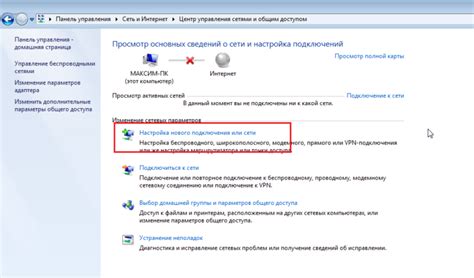
Если ваш смартфон плохо ловит Wi-Fi сигнал, первым шагом может быть проверка наличия других Wi-Fi сетей в окружении. Возможно, проблема заключается не в самом устройстве, а в наличии слишком многих сетей на одном канале.
Для проверки доступных Wi-Fi сетей настройте свой смартфон в режим поиска сетей. В большинстве смартфонов функция поиска Wi-Fi сетей находится в настройках подключения. Подождите несколько секунд, чтобы смартфон отобразил все доступные сети в окружении.
Если вы видите много Wi-Fi сетей с одинаковыми или смежными каналами, это может привести к интерференции и плохому качеству сигнала. В таком случае вам стоит изменить канал своей сети на менее загруженный. Для этого обратитесь к настройкам вашего маршрутизатора или свяжитесь с вашим интернет-провайдером, чтобы получить инструкции по изменению канала сети.
Проверка наличия других Wi-Fi сетей в окружении и последующая настройка собственного маршрутизатора или связь с интернет-провайдером поможет улучшить качество Wi-Fi сигнала и обеспечить более стабильное подключение.
Замена маршрутизатора
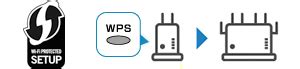
Если ваш смартфон продолжает плохо ловить Wi-Fi сигнал в доме или в офисе, и ни один из предыдущих методов не помог, может понадобиться замена маршрутизатора.
1. Проверьте возраст и модель маршрутизатора. Если ваш маршрутизатор уже старше 5 лет или модель устарела, то возможно его производительность не соответствует современным стандартам.
2. Исследуйте рынок новых моделей. Интернет-магазины и специализированные магазины предлагают широкий выбор маршрутизаторов разных производителей и моделей. Найдите модель, которая подходит для вашего дома или офиса и имеет положительные отзывы от покупателей.
3. Сравните технические характеристики. Обратите внимание на скорость передачи данных (Wi-Fi стандарты), диапазон частот, количество антенн, поддержку дополнительных функций (например, усиление сигнала или управление через мобильное приложение).
4. Подключите новый маршрутизатор. После покупки и доставки нового маршрутизатора, следуйте инструкциям производителя для его установки. Обычно это включает подключение маршрутизатора к интернет-кабелю, настройку Wi-Fi и защиту сети паролем.
5. Проверьте качество подключения. После установки нового маршрутизатора проверьте качество подключения смартфона к Wi-Fi сети. Если проблема с сигналом продолжается, возможно причина в другом месте, например, в настройках смартфона или окружающих помехах.
Замена маршрутизатора может быть дорогим решением, но в некоторых случаях это может быть необходимо, чтобы обеспечить надежное и стабильное подключение к Wi-Fi.




